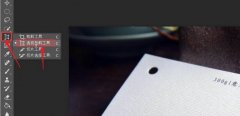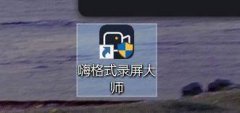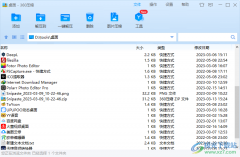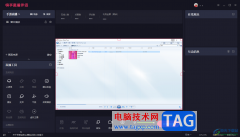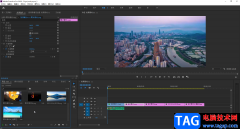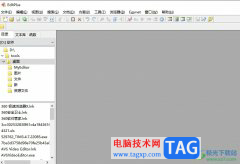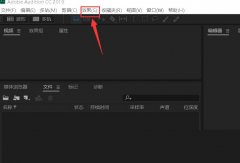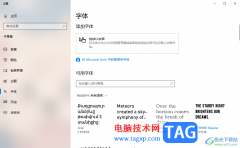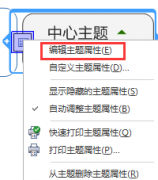Adobe after effects是一款非常专业的视频特效制作软件,很多小伙伴特别是传媒行业的小伙伴都会需要使用到该软件。在Adobe after
effects中制作特效效果时,我们有时候会需要适当调整视频画面的曝光度。那小伙伴们知道Adobe after
effects总如图添加曝光效果并调整参数吗,其实添加和调整的方法都是非常简单的。我们只需要在“效果”下就可以进行添加了,添加后可以在“效果控件”栏适当进行参数的调整,调整时可以看到曝光度变化效果,操作起来非常地简单的。接下来,小编就来和小伙伴们分享具体的操作步骤了,有需要或者是有兴趣了解的小伙伴们快来和小编一起往下看看吧!
操作步骤
第一步:点击打开ae,导入素材,可以看到当前素材曝光过度;
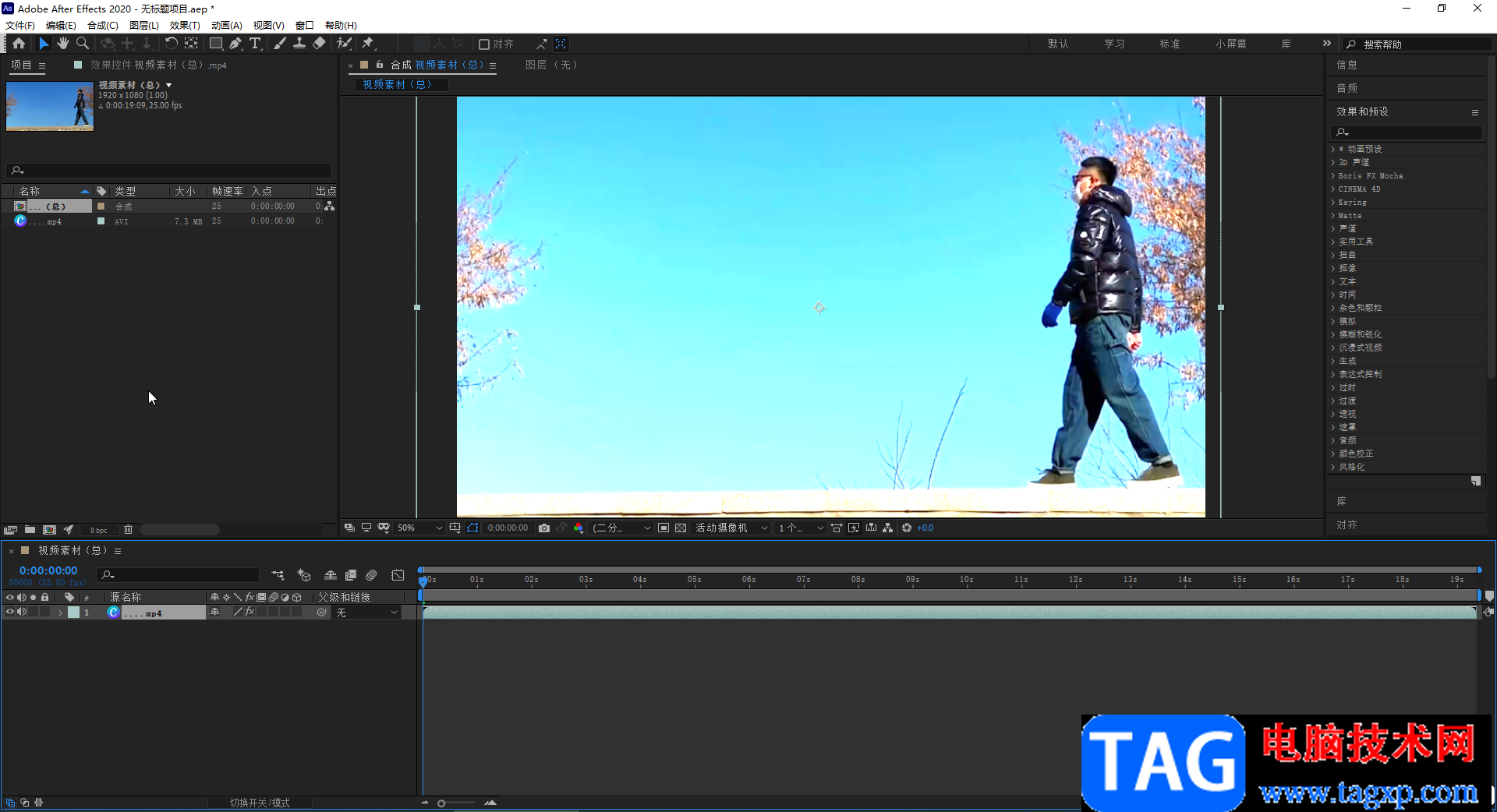
第二步:点击选中图层,右键点击一下并在子选项中点击“效果”——“颜色校正”——“曝光度”;
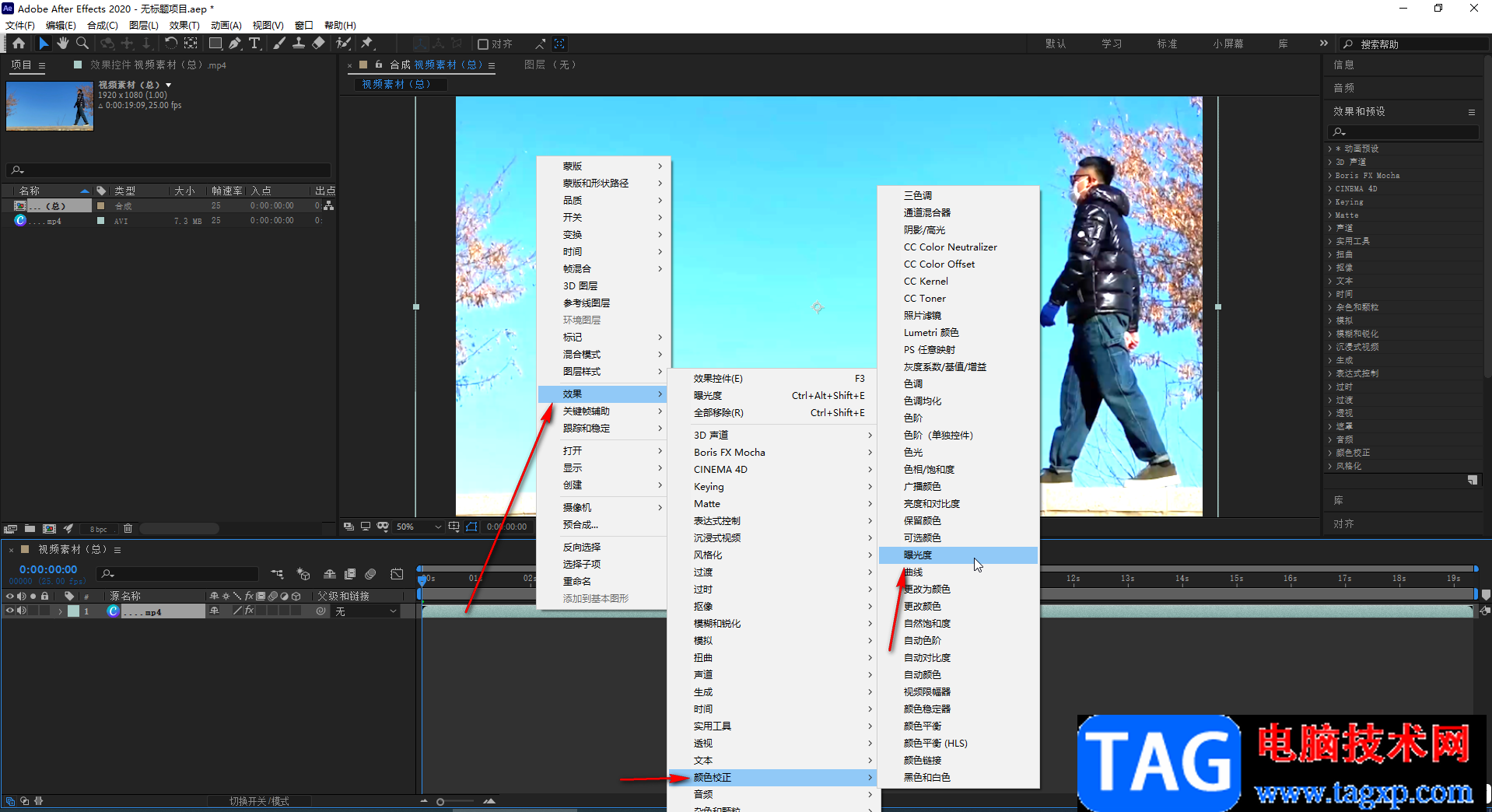
第三步:或者在“效果”选项卡下点击“颜色校正”——“曝光度”;
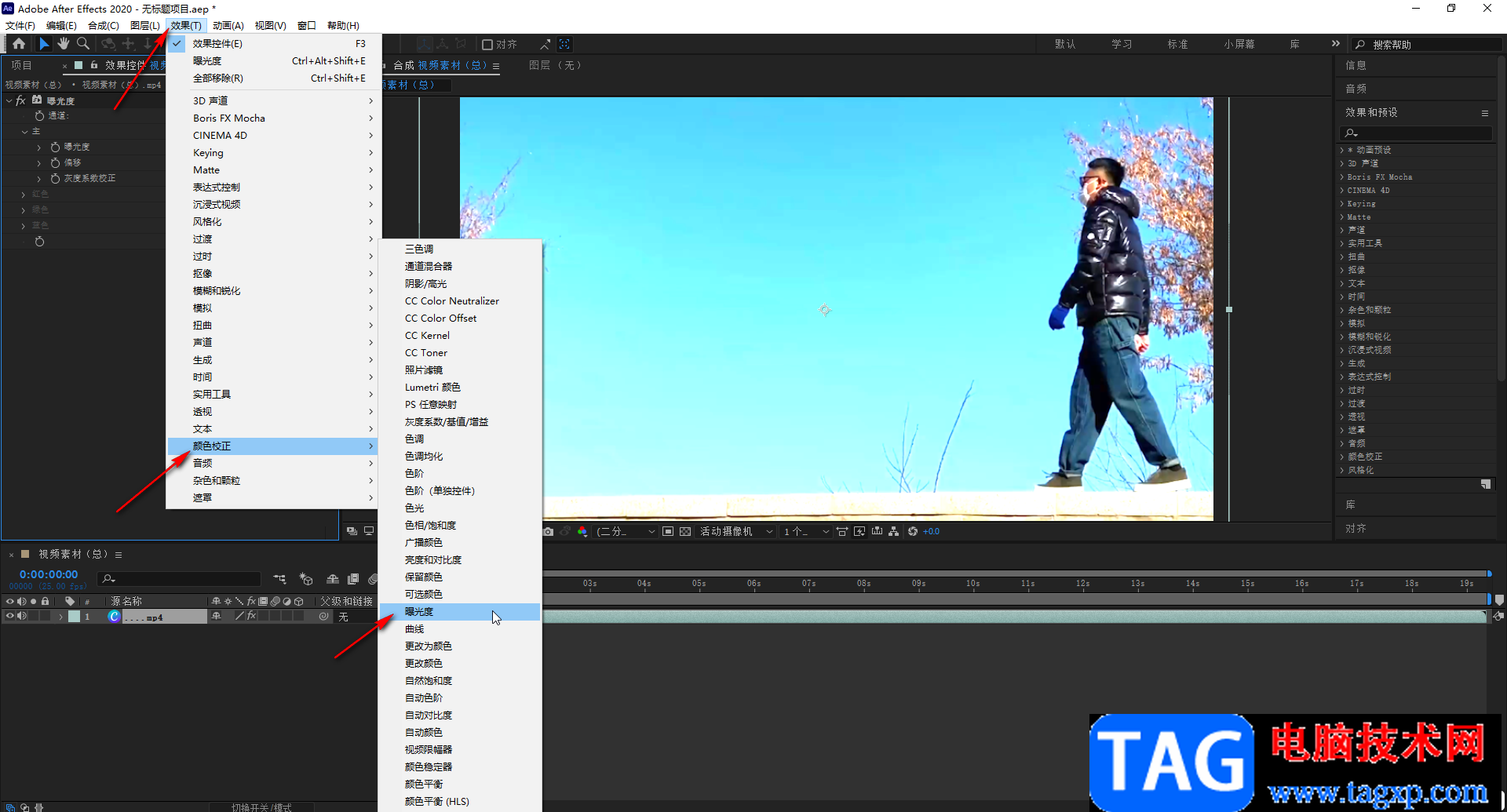
第四步:添加后在“效果控件”下点击“通道”处的下拉箭头,选择“单个通道”;

第五步:然后适当调整参数就可以了。
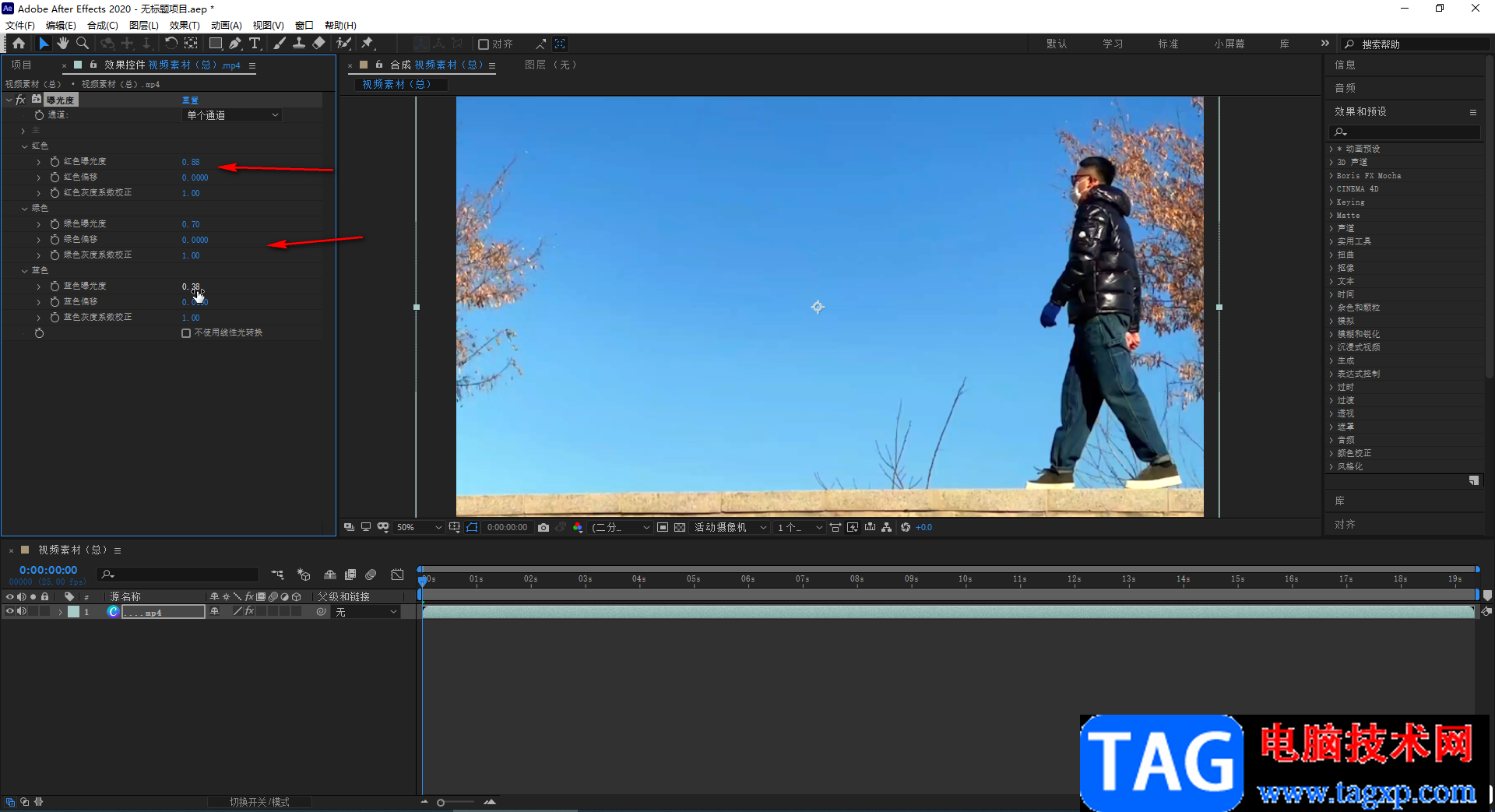
以上就是Adobe after effects中添加曝光度效果并调整参数的方法教程的全部内容了。在通道处,我们也可以直接调整“主要通道”曝光度参数,小伙伴们可以按需操作。